ppt中经常看到别人的动画或者图示在不停的旋转,感觉非常的炫。但是一到我们自己做的时候,就很难做出效果。那么自己要怎么做才能做到呢?下面我为大家介绍一个最基本的动画绕中心旋转的效果。
工具/原料
ppt2013版本
方法/步骤
1
首先插入你想要旋转的图案,我这里以箭头做案例。点击插入,选择箭头。
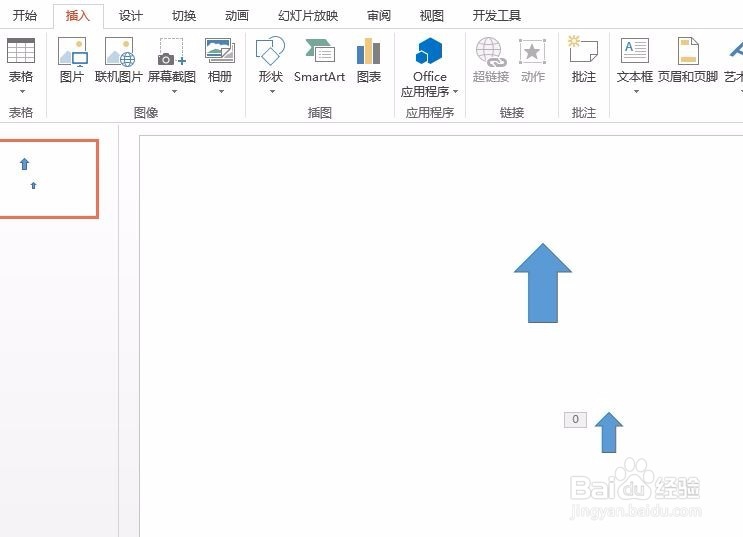
2
然后复制箭头,到对称的位置。如下图所示,对齐。
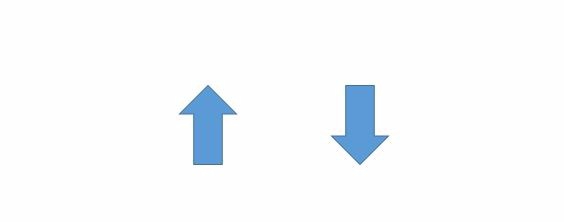
3
选中这两个图案,然后在绘图工具-》格式中选择排列中的组合。原理就是将两个图片合并成一张图。
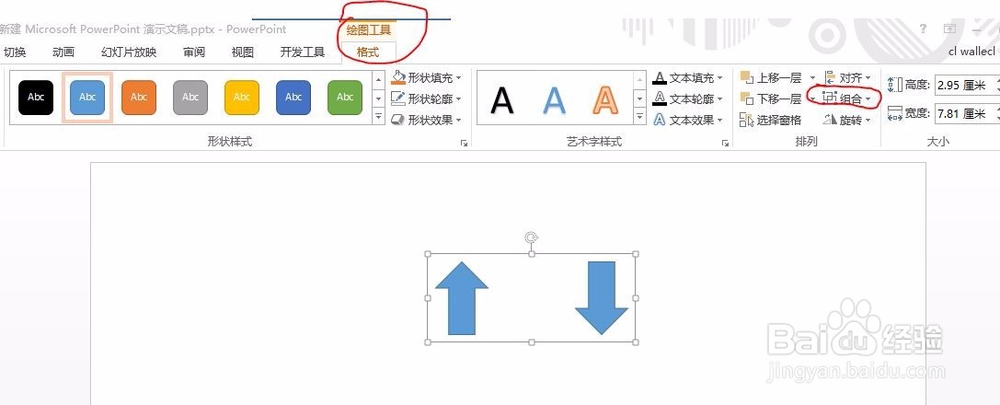
4
然后点击组合后的第二个箭头设置成纯色填充以及设置成无边框。也就是说将一个图看不见,但是整个图的大小不变化。
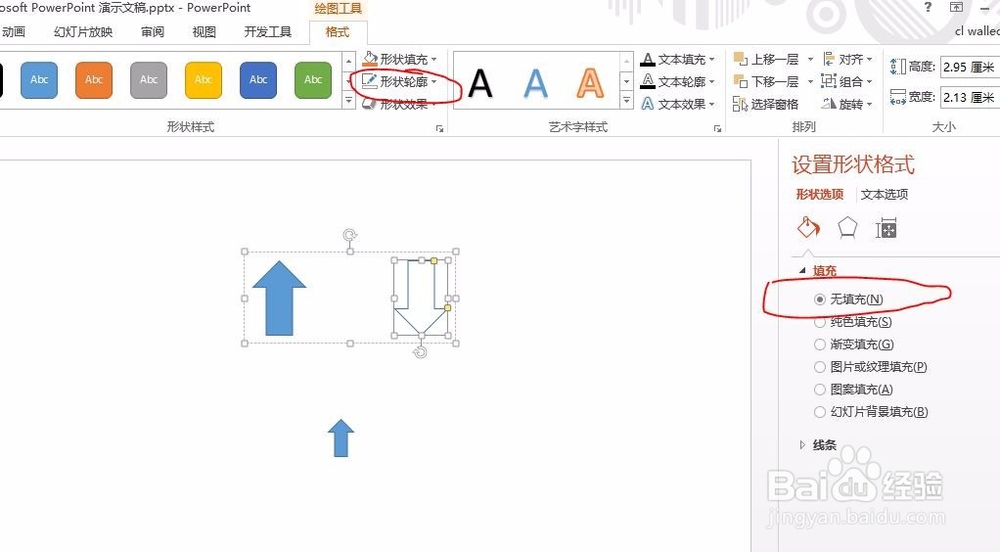
5
然后选中组合后的图片,点击动画,使用强调栏的陀螺旋。这个旋转是按照中心旋转的,就会形成旋转的效果。

6
然后点击动画中的动画窗格,选中右边的动画进度条,右键选择效果选项,选择直到幻灯片结束。
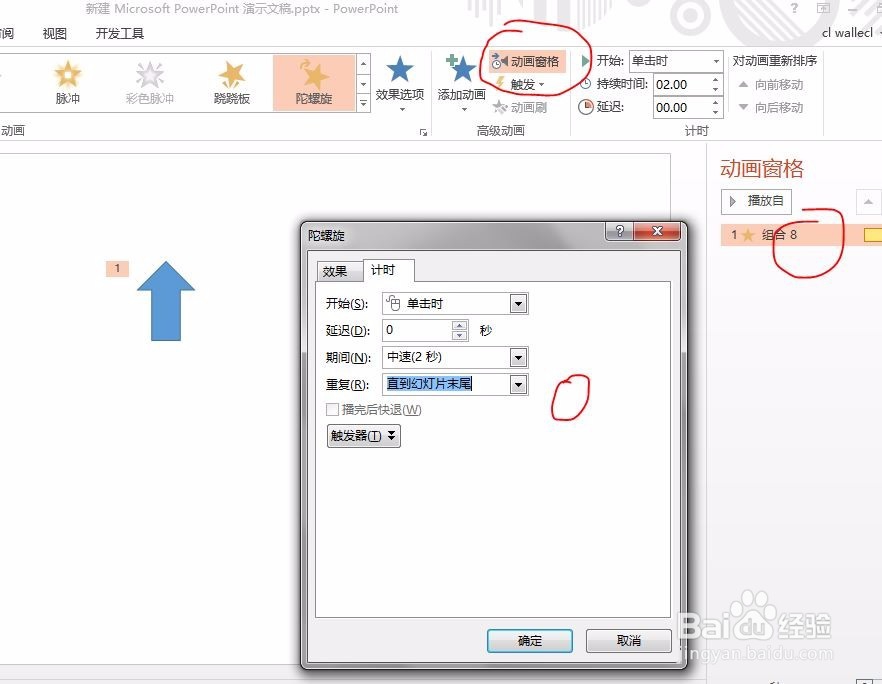 END
END注意事项
图片可以根据自己的喜好进行更换,设置成不停的旋转
温馨提示:经验内容仅供参考,如果您需解决具体问题(尤其法律、医学等领域),建议您详细咨询相关领域专业人士。免责声明:本文转载来之互联网,不代表本网站的观点和立场。如果你觉得好欢迎分享此网址给你的朋友。转载请注明出处:https://www.baikejingyan.net/af1dcVwNsDQVSAQ.html

 微信扫一扫
微信扫一扫  支付宝扫一扫
支付宝扫一扫 
